Letzten Tag des Monats markieren
In diesem Tutorial zeige ich Euch wie Ihr bei Excel den letzten Tag des Monats markieren könnt. Ich benutze hierfür den dynamischen Kalender. Falls Ihr diesen noch nicht habt, könnt Ihr Euch den hier herunterladen:
Dynamischer Kalender mit Excel
Die fertige Projekt Datei könnt Ihr weiter unten ebenfalls herunterladen.
Das Ganze wird über eine bedingte Formatierung gemacht. Falls Ihr noch mehr über die bedingte Formatierung wissen wollt, dann schaut mal hier:
Bedingte Formatierung ganz einfach (Excel)
Im Grunde genommen ist das total einfach, wenn man weiß wie es funktioniert. Um den letzten Tag des Monats über die bedingte Formatierung anzuzeigen benötigt man eigentlich ja nur den 1. des darauffolgenden Monats und zieht einen Tag ab. Warum sollte man das machen? Ganz einfach, man weiß ja nicht direkt ob der letzte Tag des Monats der 28., 29.,30. oder 31. sein wird. Zumindest wenn man versucht das über die Formeln zu lösen. Also nimmt man einfach den 1. des darauffolgenden Monats und zieht einen Tag ab. Damit berechnet das Tabellenkalkulationsprogramm automatisch den korrekten Tag selbst.
Formel: Letzten Tag des Monats markieren
=A4=DATUM($A$1;MONAT(A4)+1;1)-1
Die hier benutzte Formel bezieht sich auf den dynamischen Jahreskalender den Ihr, wie im oberen Abschnitt schon angesprochen, herunterladen könnt. In der Zelle A1 steht im Kalender die Jahreszahl und in Zelle A4 das erste Datum. Die Jahreszahl wird in der Formel als absoluter Bezug angegeben (deshalb die Dollarzeichen). Die Zelle A4 ist ein relativer Bezug der sich an die entsprechende Zellposition anpassen soll.
Die Funktion Datum benötigt 3 Parameter.
1. Parameter: Das Jahr
2. Parameter: Der Monat
3. Parameter: Den Tag
Wie Ihr sehen könnt habe ich in dem Parameter wo der Monat angegeben wird einfach mit +1 den nächsten Monat gewählt und am Ende der Formel mit -1 einen Tag abgezogen. Das ist schon alles.
Die Formel in die bedingte Formatierung eintragen
Als erstes müsst Ihr den gesamten Datumsbereich markieren, damit überall wo ein Datum steht diese bedingte Formatierung erhält. Da es sich um den letzten Tag des Monats handelt würde sogar nur der untere Bereich vom 28. ausreichen. Allerdings müsst Ihr dennoch alle Monate (von Spalte A bis X) markieren.
Anschließend wählt Ihr die bedingte Formatierung:
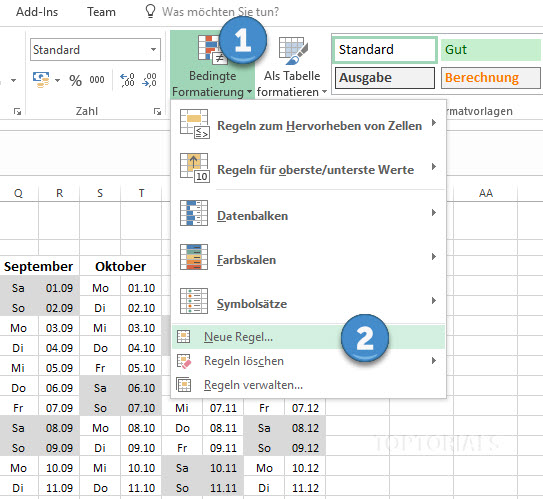
Excel Bedingte Formatierung Neue Regel
Dafür wählt Ihr einfach aus dem Menüband "Start" – > "Bedingte Formatierung" – > "Neue Regel". Anschließend erhaltet Ihr so ein Dialogfenster.
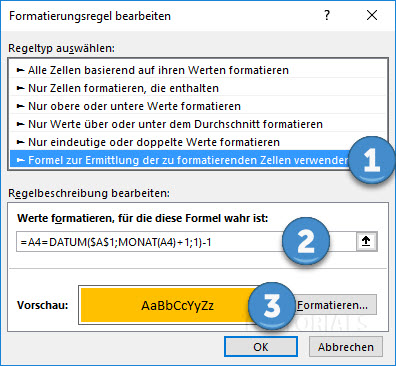
Excel Bedingte Formatierung Formel eintragen
Hier wählt Ihr aus der Liste den Eintrag "Formel zur Ermittlung der zu formatierenden Zellen verwenden" aus (1).
Anschließend tragt Ihr die Formel in das Eingabefeld (2) ein. Die Formel könnt Ihr natürlich auch hier mit STRG + c kopieren und dann im Eingabefeld mit STRG + v einfügen.
Um jetzt noch das Format festzulegen, also zu bestimmen was eigentlich passieren soll wenn die Bedingung zutrifft, wählt Ihr "Formatieren" (3).
Format für die bedingte Formatierung festlegen
Im Dialogfeld welches nach dem Anklicken von "Formatieren" erscheint könnt Ihr sehr viel verändern. Im oberen Bereich habt Ihr die Möglichkeit zwischen den einzelnen Registerblättern umzuschalten. Ich benutze meistens Ausfüllen (1).
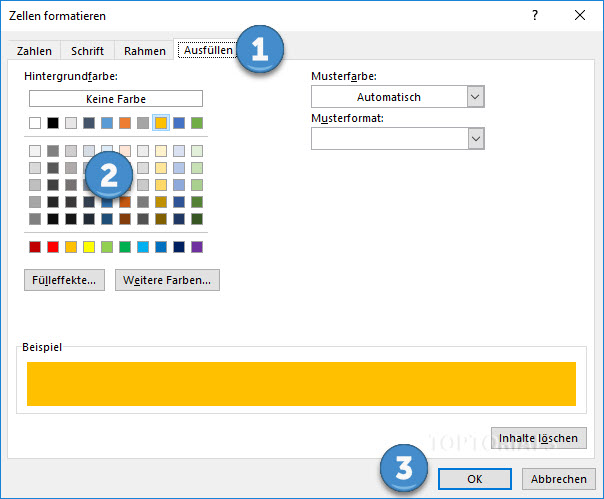
Excel Bedingte Formatierung Hintergrundfarbe
Ihr könnt natürlich noch sehr viel mehr einstellen. Ihr könntet den Text fett darstellen oder aber auch die Textfarbe ändern. Das wirkt sich dann immer aus wenn die Bedingung erfüllt ist, also auf die Zelle wo der letzte Tag des Monats erscheint.
Ich selbst mache den Hintergrund meistens nur farbig und genau das findet Ihr halt im Registerblatt Ausfüllen. Im Registerblatt "Ausfüllen" (1) wählt Ihr dann einfach die entsprechende Farbe (2). Anschließend muss man nur noch auf OK klicken (3) und Ihr seid fertig.
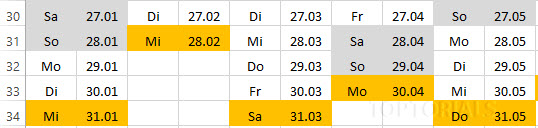
Excel Ausschnitt letzter Tag des Monats
Priorität
Wenn Ihr mehrere bedingte Formatierungen anwendet, dann müsst Ihr Euch natürlich entscheiden wenn es zu Überschneidungen kommen sollte. Wenn Ihr wie hier im Kalender die Wochenenden markiert und auch den letzten Tag des Monats könnte es ja vorkommen das der letzte Tag des Monats auf ein Wochenende fällt. Hier müsst Ihr Euch entscheiden was wichtiger ist. Den letzten Tag des Monats zu markieren oder das Wochenende. Hier könnt Ihr aber ganz einfach die Reihenfolge ändern.
Das macht Ihr am Besten über "Bedingte Formatierung" – > "Regeln verwalten".
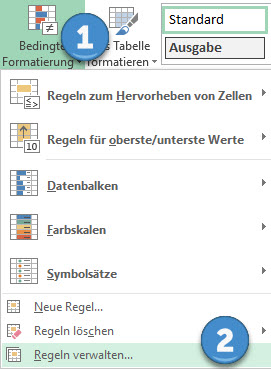
Bedingte Formatierung Regeln verwalten
Ihr erhaltet dann solch ein Dialogfeld:
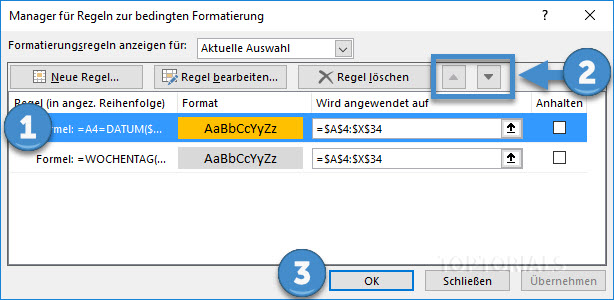
Excel Bedingte Formatierung Priorität ändern
Hier könnt Ihr dann einen Eintrag auswählen (1) und mit den kleinen Pfeilen (2) diesen Eintrag verschieben. Einträge die oben stehen haben eine höhere Priorität. Wenn Ihr also möchtet das immer der letzte Tag des Monats markiert ist muss diese Formel ganz oben stehen. Wenn Ihr fertig seid, dann drückt einfach OK (3).
So, das war es auch schon wieder. Ich hoffe Ihr konntet mit dem Tutorial etwas anfangen 😉
Download Datei: Letzten Tag des Monats markieren (Excel)
Hier hat der letzte Tag des Monats eine höhere Priorität als das Wochenende und steht bei der bedingten Formatierung als Bedingung 1.
Download
Euch gefällt das Tutorial und Ihr möchtet Euch bedanken?
Hier ist meine AMAZON – Wunschliste [HIER KLICKEN] 😉

